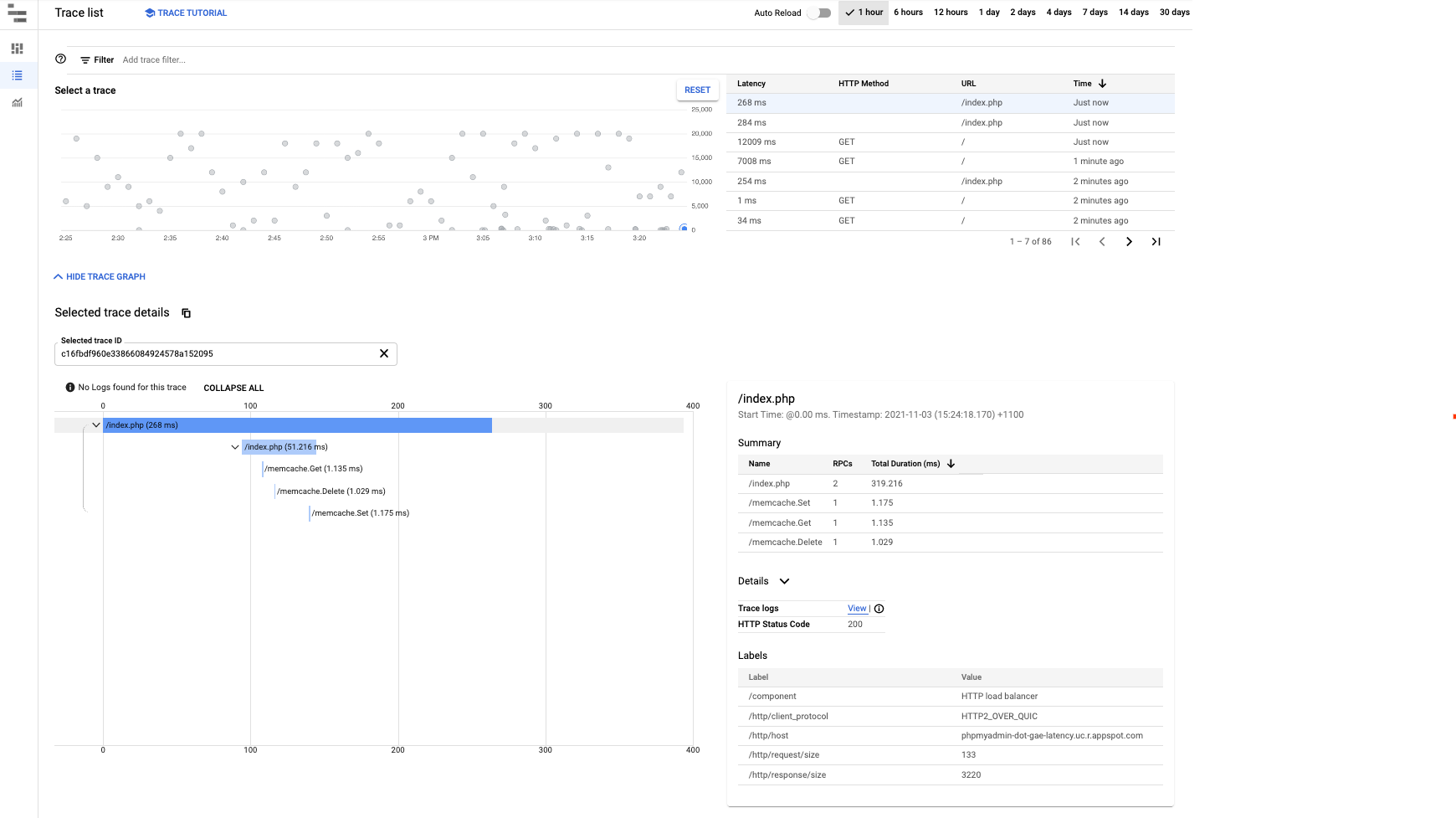Questa pagina descrive come monitorare e ricevere avvisi in caso di latenza elevata in Google App Engine.
La latenza elevata per le app App Engine può verificarsi per vari motivi. Ad esempio, l'app non ha un codice ottimizzato, le risorse non sono sufficienti, le macchine sono occupate e così via. Questa guida si concentra sulla latenza generata da App Engine, indipendentemente dal motivo.
È importante capire che una latenza elevata può spesso causare errori 5xx. Pertanto, il rilevamento rapido di una latenza elevata può aiutarti ad agire in tempo e quindi risolvere gli errori dell'applicazione.
Configurazione di monitoraggio e avvisi
Monitoraggio
Se vuoi creare un grafico personalizzato per monitorare la latenza di risposta della tua app, utilizza Cloud Monitoring > Metrics Explorer per creare il tuo grafico.
Vai alla pagina Esplora metriche
In Tipo di risorsa, seleziona Applicazione GAE e Latenza di risposta nel filtro Metrica. Se devi controllare un servizio specifico, puoi anche utilizzare Filtri per filtrare in base al modulo specifico e visualizzare il grafico della latenza di risposta.
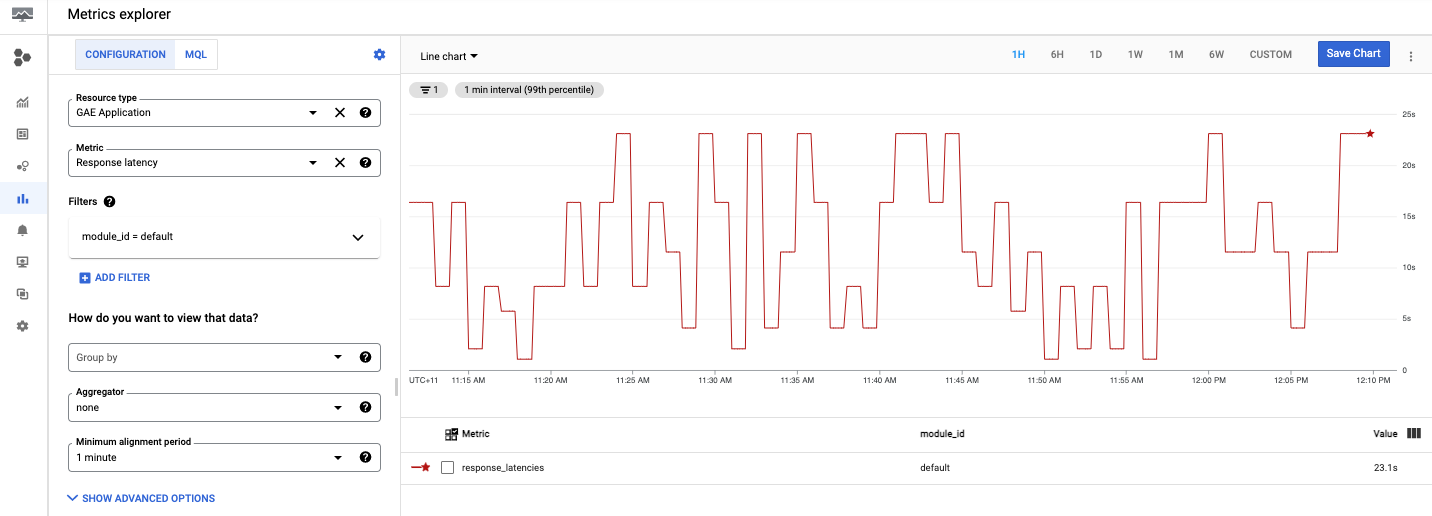
Ora che hai configurato il grafico personalizzato, dai un'occhiata alla sezione successiva e scopri come configurare le notifiche per le latenze superiori a un determinato numero di secondi.
Avvisi
Per creare un criterio di avviso, segui questi passaggi:
- Configura le notifiche, crea un criterio di avviso in Cloud Monitoring > Avvisi e fai clic su + CREA GOVERNO.
Aggiungi una condizione all'avviso facendo clic su AGGIUNGI CONDIZIONE.
Seleziona l'applicazione GAE come target:
Ad esempio, se vuoi ricevere avvisi per la latenza di risposta, ad esempio il tempo necessario per rispondere della tua app App Engine, seleziona la latenza di risposta.
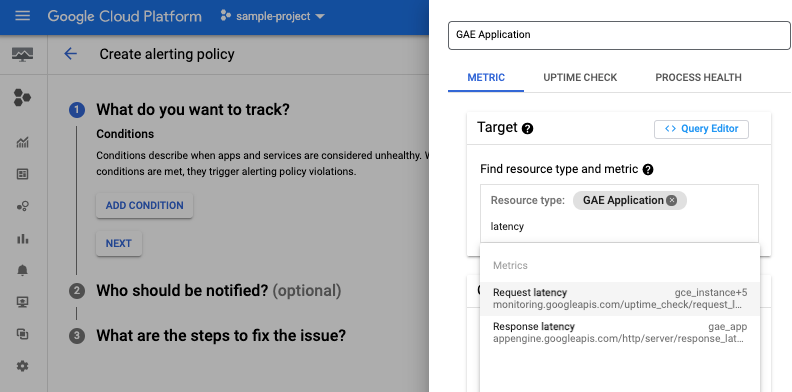
Puoi anche selezionare l'ID modulo, se opportuno, e aggiungere una soglia e un canale di notifica. Per le istruzioni, consulta la sezione sulla gestione dei canali di notifica.
Una volta completata la creazione del criterio, lo vedrai in un elenco nella pagina Avvisi. Fai clic sul criterio creato per visualizzarne i dettagli, come mostrato nella seguente immagine:
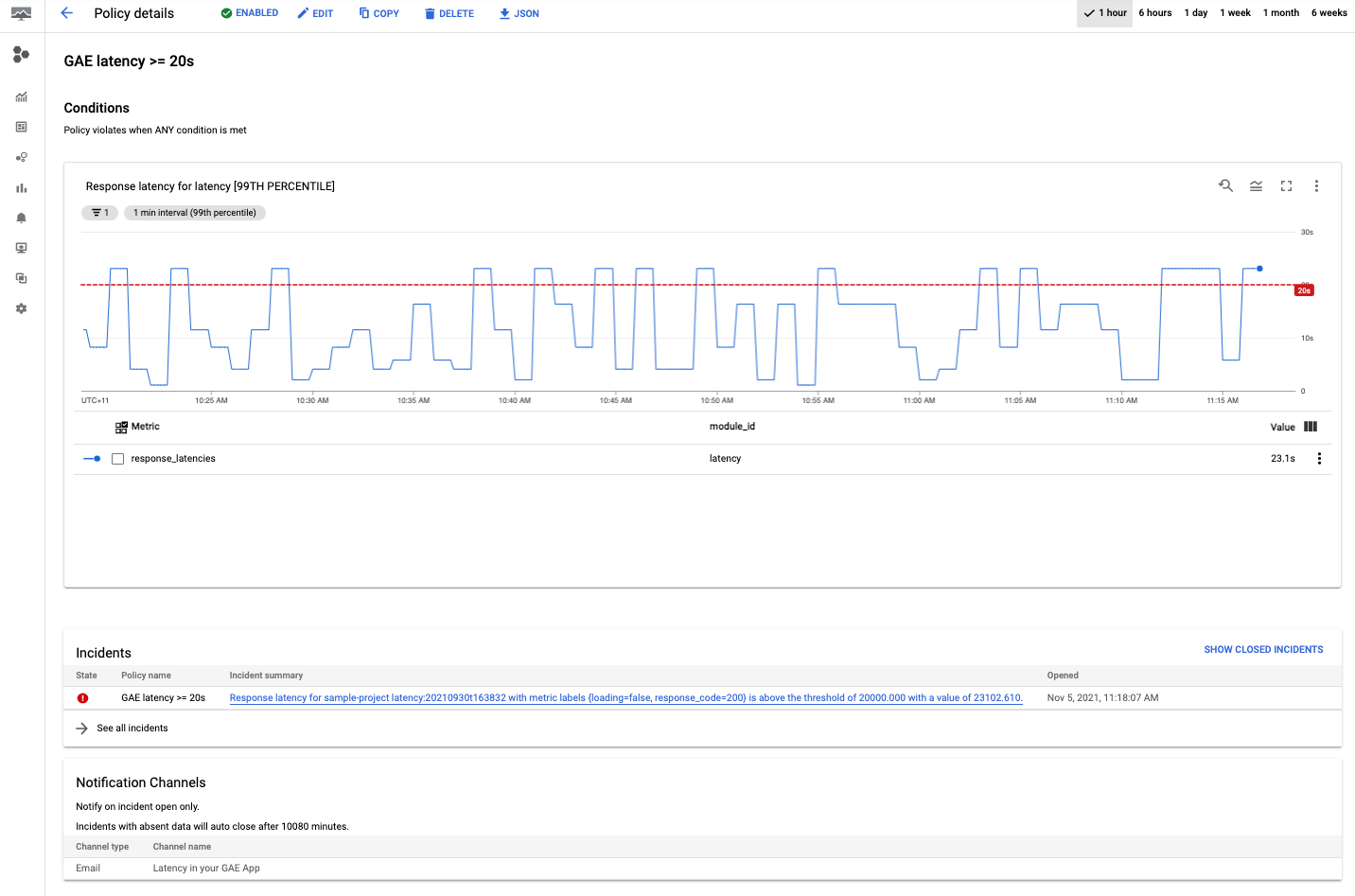
Congratulazioni, hai appena creato il tuo primo criterio di latenza di App Engine. Dopo aver creato il criterio, l'app invierà un avviso al canale selezionato se rileva un incidente.
Latenza di debug
Controllare la dashboard della latenza di App Engine
In generale, quando vuoi visualizzare la latenza delle applicazioni App Engine, vai a App Engine > Dashboard e seleziona il grafico Latenza.
Vai alla dashboard di App Engine
Nel grafico della latenza, puoi visualizzare i dati in dettaglio filtrandoli in base a servizio, versione e intervallo.
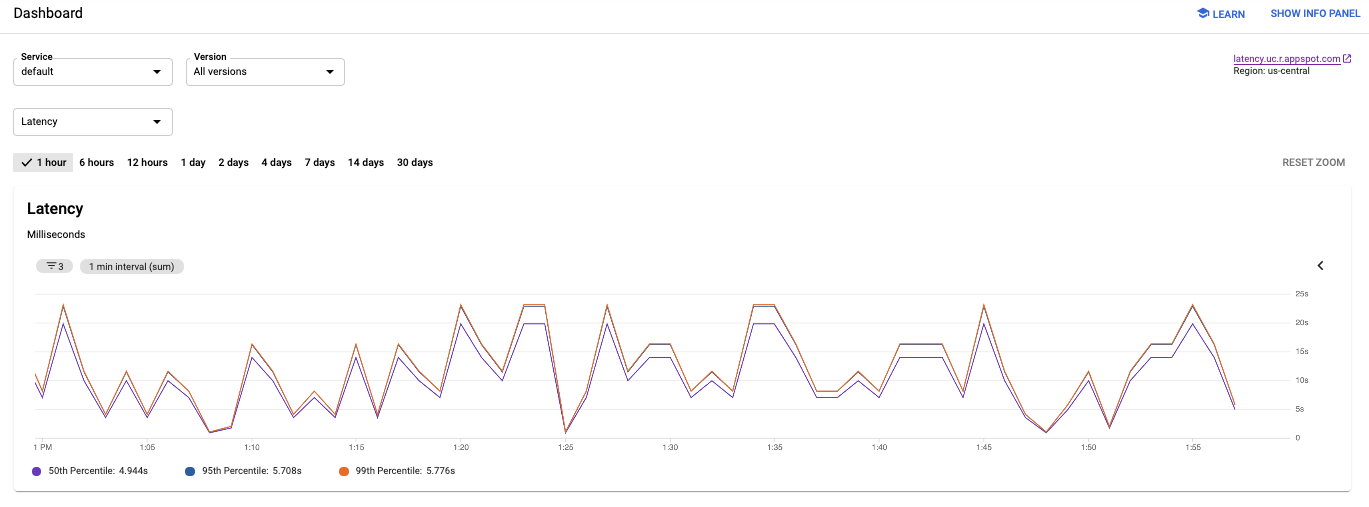
Nell'immagine precedente, nota come la latenza dell'applicazione varia da pochi millisecondi a quasi 25 secondi.
Informazioni sulla latenza delle app
Per sapere quanto tempo è trascorso da quando hai effettuato una determinata richiesta, vai a:
- Cloud Logging per visualizzare i log delle richieste e delle applicazioni.
- Cloud Trace per monitorare la propagazione delle richieste.
Cloud Logging
In Cloud Logging puoi trovare due categorie di log: log delle richieste e log delle applicazioni. I log delle richieste vengono scritti automaticamente da App Engine per ogni richiesta alla tua applicazione e contengono il metodo HTTP, il codice di risposta e così via. I log dell'applicazione sono quelli che scrivi per la tua applicazione.
Per visualizzare i log delle richieste o i log delle applicazioni, consulta Visualizzazione dei log.
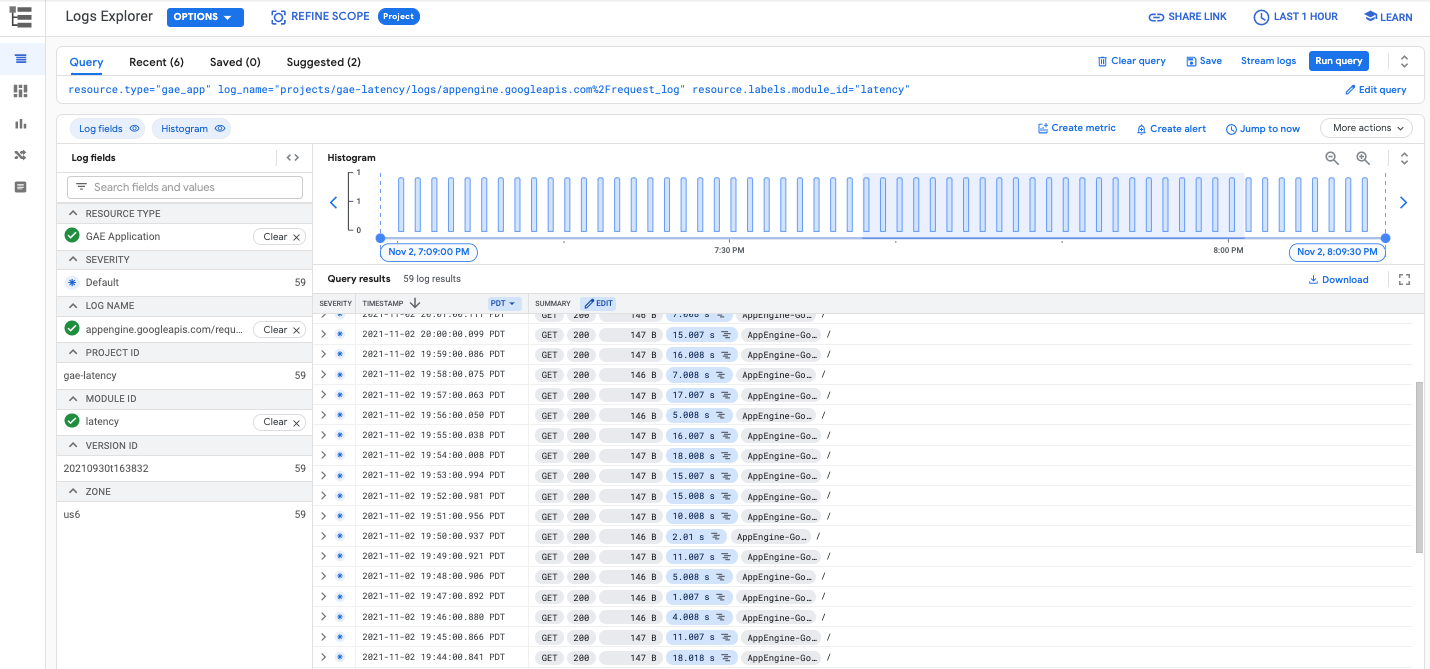
Cloud Trace
Cloud Trace è utile per capire come le richieste si propagano nell'applicazione. Puoi analizzare informazioni dettagliate sulla latenza per una singola richiesta o visualizzare la latenza aggregata per l'intera applicazione.
Per visualizzare i dettagli delle tracce in Cloud Trace, puoi seguire la procedura per trovare ed esplorare le tracce. In Trace Explorer, come mostrato nell'immagine seguente, puoi utilizzare i filtri per filtrare in base al servizio e alla versione App Engine specifici.